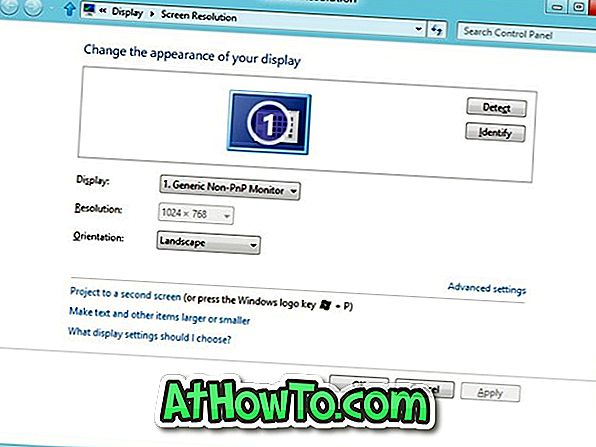Većina netbookova koji su danas dostupni dolaze s 1024 × 600 ili nižom razlučivosti zaslona. Kao što neki od vas znaju, Windows 8 Metro-style aplikacije zahtijevaju najmanje 1024 × 768 razlučivost zaslona, što znači da ne možete pokrenuti Metro-style aplikacije na razlučivosti zaslona manje od 1024 × 768.
Dakle, veliki dio netbook korisnika neće moći doživjeti jednu od ključnih značajki sustava Windows 8.
Korisnici koji su već instalirali Windows 8 na netbooku s razlučivošću zaslona nižom od 1024 × 768 vjerojatno su primijetili da sustav Windows ispisuje pogrešku "Razlučivost zaslona je preniska za ovu aplikaciju za pokretanje" prilikom pokušaja pokretanja aplikacije. Iako su dostupne aplikacije trećih strana za pokretanje naslijeđenih Windows aplikacija u lažnom rješenju, te aplikacije ne možete koristiti s aplikacijama u stilu Metro.

Korisnici koji su instalirali Windows 8 na netbooku bili bi sretni da znaju da se aplikacije u Metro stilu mogu izvoditi na vašem netbooku s malim zaobilaznim rješenjem. Paul je predložio mali zaobilazni put koji će pomoći svim korisnicima netbooka Windows 8 da uživaju u Metro aplikacijama bez ikakvih problema.
Postupak:
1. korak: Otvorite Registry Editor. Da biste to učinili, otvorite dijaloški okvir Run (koristite tipke Windows + R), upišite regedit.exe u okvir i zatim pritisnite tipku Enter. Kliknite Da za prompt UAC (kontrola korisničkog računa).
Korak 2: Kada se pokrene Registry Editor, pritisnite Ctrl + F tipke da biste otvorili okvir Find (Traži). U okvir Find (Pronađi) upišite display1_downscalingsupported u okvir Find what (Traži ono) , označite potvrdni okvir Select Match string (Pokaži cijeli niz), a zatim kliknite gumb Find Next (Traži sljedeće).
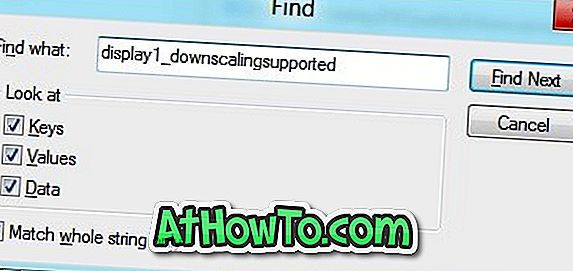
Možete dobiti samo jedan ili više rezultata.
Korak 3: Dvaput kliknite na unos prikaza1_dokazne vrijednosti i promijenite njegovu vrijednost od zadane "0" na "1".
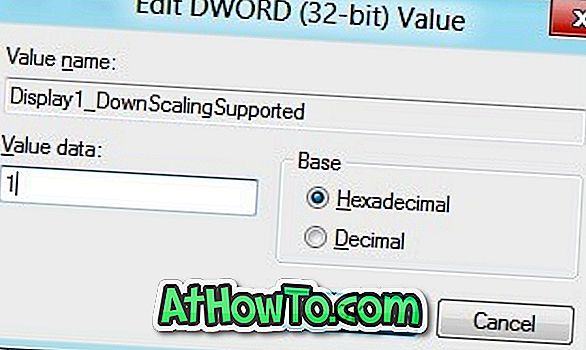
NAPOMENA: Ako u registru imate dva ili više unosa za prikaz1_daljnje postavke, trebate ih sve izmijeniti.
Korak 4: Zatvorite Registry Editor i ponovno pokrenite računalo.
Korak 5: Nakon ponovnog pokretanja računala, desnom tipkom miša kliknite radnu površinu, odaberite Razlučivost zaslona. Sada biste trebali vidjeti razlučivost od 1024 × 768. Odaberite razlučivost 1024 × 768 ili višu (ako je dostupna), a zatim kliknite gumb Primijeni. Kliknite Spremi promjene kada vidite potvrdni okvir. Ti si gotov! Sada biste trebali moći pokrenuti aplikacije u stilu Metro na vašem netbooku.